868 удаленное подключение не установлено так как не удалось разрешить имя сервера удаленного доступа.
Разработчики операционной системы Windows прекрасно знают, что их детище не всегда работает идеально. Иногда причина этого находится далеко от понимания пользователем, иногда – неприятность проявляется из-за конкретных действий людей. К счастью, компания Microsoft сделала классификацию большинства возникающих проблем, что значительно облегчает поиск решения неприятной ситуации. Например, что означает ошибка 868 при подключении к интернету Windows 7? С этим вопросом мы постараемся разобраться.
Причины
Конфликт возникает при попытке определить адрес нужного сервера при подключении VPN.
С подобной неприятностью могут столкнуться многие люди, которые пользуются услугами провайдеров, использующих подобный способ выхода в сеть. Например, очень популярна ошибка 868 при подключении интернета Билайн.
Способы исправления ситуации
Итак, требуется решить задачу:
- Интернет ошибка 868 Билайн.
- Как исправить?
Прежде чем приступать к конкретным действиям, следует проверить самые элементарные вещи, которые приводят к ошибке 868, когда удаленное подключение не установлено:
- Проверить на неисправности все оборудование и элементы визуально.
- Запустить настройки интернет-адаптера, чтобы узнать – включен он или нет?
Кроме этих вариантов следует запустить более надежную систему диагностики, которая легко может выявить проблему:
- Запустить командную строку и вбить в нее «ipconfig».
- Появится меню, где следует обратить внимание на «состояние среды».
- При правильном функционировании системы значения должны начинаться с числа 10.
Если значения в корне отличаются, то необходимое решение проблемы заключается в двух вариантах:
- Попробовать переустановить драйверы для сетевой платы.
- Если не помогло – звонить представителям провайдера, так как высока вероятность повреждения кабеля или возникновения каких-то сложностей именно с их стороны.
Если причина не в этом, то переходим к следующему шагу:
- Зайти в настройки подключения по VPN и проверить правильность указанного адреса – у каждого интернет-провайдера он свой и должен предоставляться клиенту.
- Если с этим пунктом все хорошо – перейти в настройки подключения и выбрать протокол 4-й версии – совершить переход в свойства.
- Выставить параметр, отвечающий за автоматическое определение адреса IP.
- Вызвать еще раз командную строку и вписать «ipconfig /flushdns» — это позволит очистить КЭШ.
- Зайти в брандмауэр, где следует сделать так, чтобы приложение не блокировало доступ. В случае необходимости – просто отключить программу и различные установленные средства подобной защиты.
- Проверить состояние портов. Должен быть порт открыт: 1701, 1723, 80, 8080.
Последний пункт ошибки 868 также выполняется в меню брандмауэра. Для этого потребуется открыть дополнительные параметры и перейти в правила для входящих соединений. Следует создать новое правило и действовать согласно инструкции, в которой предусматривается введение номера нужного порта в окно, возникающее в этом процессе:
- Выбрать пункт «для порта».
- Затем – протокол TCP.
- Снизу отметить второй пункт и вбить в окошке нужное значение.
- Сохранить все выполненные изменения.
Завершает эту довольно объемную процедуру, которая, на самом деле, требует не так-то и много времени, полная перезагрузка операционки. Если все рекомендации выполнены, а интернет ошибка 868 при подключении к интернету все равно не желает функционировать, то остается только обращаться за помощью в техотдел компании-провайдера, так как неприятность, скорее всего, невозможно исправить программными методами.
Одной из наиболее распространенных проблем при установлении подключения к Интернету, будь то подключение при помощи кабеля или использование VPN с роутером, является ситуация, в которой система сообщает о возникновении ошибки Интернета 868. Далее мы попробуем рассмотреть способы устранения этой проблемы для общих случаев. Отдельно также рассмотрим вопрос исправления сбоя при использовании подключения от компании «Билайн». Данное подключение будет рассмотрено в качестве примера, у других провайдеров и операторов сбой может иметь другой номер, но от этого суть вопроса не меняется.
Что же означает появление ошибки подключения 868?
О чем же говорит пользователю сообщение с указанием на данный сбой? Ошибка 868 при подключении интернета сигнализирует о том, что сетевому адаптеру не удалось инициализировать IP адрес сервера, через который осуществляется подключение. В случае сервера VPN это соединение через L2TP или PPTP. Данная проблема может проявляться в равной степени как при проводном, так и при беспроводном подключении. Такая ситуация характерна практически для всех систем семейства Windows, начиная с XP.
Причины возникновения сбоя
Если говорить о причинах появления сбоя 868, то здесь необходимо отметить несколько основных причин. Это и технические неисправности в случае проводного подключения, и последствия вирусной атаки, и некорректные настройки сетевого подключения, и ограничения по правам доступа, и блокирование соединения брэндмауэромWindows и сторонними программами.
Исправление технических неполадок
Чтобы не терять напрасно время, для начала необходимо убедиться в том, что соединительные кабели подключены правильно и плотно. В случае использования беспроводного подключения необходимо убедиться в том, что роутер функционирует в нормальном режиме. В данном случае речь не идет о настройках маршрутизатора. Если при подключении VPN появляется ошибка 868, то можно попробовать просто перезагрузить роутер. Необходимо сначала полностью отключить его от электросети, а не использовать кнопку сброса. После этого необходимо выдержать 10 секундную паузу, и только после этого снова включить. В некоторых случаях помогает сброс настроек.
Сканирование системы на вирусы
Возможно, ошибка подключения 868 связана с воздействием специфичных вредоносных объектов. Как уже наверняка стало ясно, пользователю рекомендуется проверить систему на предмет наличия угроз. Желательно использовать для этой цели не штатный антивирусный сканер, а различные сторонние портативные утилиты. Лучше всего воспользоваться для этой цели специальными приложениями с общим названием RescueDisk. Они позволяют просканировать систему еще до старта операционки.
Проверяем активность и правильность подключения
Прежде чем определять правильную методику устранения проблемы, необходимо проверить, а распознает ли вообще система активное подключение и используемые протоколы в том числе и IPv4. Для проверки необходимо запустить командную строку из меню «Выполнить». В ней необходимо прописать команду ipconfig/all. После этого на экране отобразятся все доступные подключения и их параметры. Ошибка 868 в случае использования соединения от оператора Beeline может проявляться следующим образом: текущий IP адрес окажется неверным. Стоит обратить внимание на то, что IP адрес должен начинаться с 10. Если такого пункта вообще нет, или адрес выглядит как-то наподобие 169.254.x.x, то необходимо попробовать установить официальные драйвера для сетевого адаптера, а после этого снова проверить плотность подключения кабелей для проводного соединения. В некоторых случаях проблема может возникать на стороне провайдера. В большинстве случаев дело все-таки касается неправильных настроек текущего протокола IPv4, в том случае если не задействован IPv6.
Протокол IPv4: варианты настройки
Ошибка подключения VPN с номером 868довольно часто исправляется путем изменения настроек протокола IPv4. Здесь существует несколько вариантов. В самом простом из них необходимо зайти в настройки центра управления сетями. Проще всего туда попасть путем ввода в меню «Выполнить» команды ncpa.cpl. Затем необходимо выбрать либо беспроводное подключение, либо параметры адаптера, найти здесь протокол IPv4 и перейти к его свойствам. Для полей получения IP-адреса или адреса предпочитаемого сервера DNS здесь необходимо установить автоматический режим. Провайдер в некоторых случаях может сразу предлагать собственную конфигурацию. В этом случае необходимо ввести все значения корректно. Чаще всего получение адреса остается автоматически. Параметры указываются только для альтернативного и предпочитаемого DNS сервера.
Настройка прав доступа с службы DNS
Регулярное появление ошибки 868 может свидетельствовать о том, что у пользователя просто заблокированы права доступа. Для начала необходимо войти в настройки подключения VPN или адаптера, а затем перейти на вкладку доступа. Здесь в первой же строке необходимо снять галочку с пункта разрешения использования подключения другими пользователями сети. Это больше касается тех случаев, когда не нужно раздавать Интернет с данного компьютерного терминала. В некоторых случаях по причине системных сбоев или из-за отключения админом компьютерного терминала, DNS служба оказывается отключенной. Ее необходимо снова включить. Для этой цели необходимо использовать команду Services.msc, которую необходимо вводить в том же самом меню «Выполнить». В результате должно открыться окно со всеми службами. Здесь необходимо найти DNS клиент. Напротив службы по умолчанию должно стоять значение «Работает». Если же это окажется не так, то нужно просто включить клиент и перезагрузить ноутбук или компьютерный терминал. После таких манипуляций ошибка 868 по идее должна исчезнуть. Возможно причина заключается в брэндмауэре. Еще одна причина возникновения данной ситуации может быть связана с блокировкой подключения антивирусной программой или файрволомWindows. В общем случае необходимо проверить, не заблокирован ли порт 53, который используется для корректной работы DNS клиента. Если он не указан в настройках, то его необходимо открыть. Это делается при помощи создания нового правила, в котором указываются все необходимые параметры, следуя указаниям системы. Об этом было написано довольно много статей, так что особого смысла останавливаться на этом вопросе более подробно нет. Если пользователь не боится рискнуть, то можно вообще отключить файрвол, а потом проверить, как будет вести себя система при попытке осуществить подключение. Однако выполнять такие операции можно только на свой страх и риск. С другой стороны, если в системе установлена мощная антивирусная программа со встроенным файрволом, то почему бы и нет?
Наконец разберемся с интернетом от «Билайн». Компьютерная система, как правило, не сможет определить серверы vpn.internet.beeline.ruиtp.internet.beeline.ru влечет за собой появление ошибки 868. Рассматриваем проблему дальше. Как уже говорилось выше, IP адрес при проверке начинается со значения 10 и все адреса в порядке, то можно приступить к подключению. В окне соединения нужно обратить внимание на строку адреса в Интернете. Здесь необходимо прописать параметры, которые были указаны только что. Если же проблема заключается не в этом, то вполне вероятно придется поменять настройки IPv4. При этом необходимо оставить получение адреса в автоматическом режиме. Настройки адресов серверов DNS необходимо исправить вручную. Для предпочитаемого сервера необходимо ввести четыре восьмерки, а для альтернативного – две восьмерки и две четверки. Общим правилом для всех конфигураций является отключение прокси для локальных адресов, если иное не предусмотрено провайдером. Теперь необходимо обратить внимание на брандмауэр. Здесь необходимо или разблокировать, или открыть порты 8080, 80, 1723 и 1701. Именно эти порты необходимо для корректного подключения интернета.
Если описанные выше методы не помогли
Бывают ситуации, когда ни один из предложенных выше методов не срабатывает. Что же делать в этом случае? Рекомендуется выполнить сброс настроек. Для этого необходимо в командной строке прописать следующую команд: netshwinsockreset; netshintipreset. После этого обязательно нужно перезагрузить систему, и только затем можно пытаться заново выполнить подключение.
Заключение
Если подвести некоторые итоги в рассмотрении ошибки 868, можно увидеть, что причин для ее появления достаточно много. Решение проблемы будет напрямую зависеть от каждой конкретной ситуации. Описанные выше способы способны исправить такой сбой в любой системе вне зависимости от ее модификации и типа подключения. В данном случае не были предложены настройки протокола IPv6 потому, что она пока используется довольно редко, а вводимые в данном случае параметры почти полностью повторяют настройки IPv4. Также если проблема возникает со стороны провайдера, то самостоятельно вы ничего исправить не сможете. В случае внезапного появления сбоя, когда все работало до определенного момента, можно попытаться сделать откат системы из контрольной точки, которая предшествует по времени появлению ошибки подключения. В остальных случаях можно следовать изложенным рекомендациям и советам. Что касается «Билайна», то данный оператор был взят только ради примера. Настройка соединения для других операторов осуществляется аналогично.
В «семерке» и «восьмерке» могут возникать проблемы с удаленным VPN-подключением (РРТР и L2TP) по причине отсутствия разрешения имени сервера удаленного доступа. Более в ранних версиях «винды» подобное не наблюдалось. Разработчики всем известной операционной системы уже давно признали свою вину, объясняя подобные происшествия нестабильной работой DNS-клиента на некоторых сборках. В принципе, проблема может исходить не только от данной службы, поскольку в процессе подключения устройства к глобальной сети задействуются разные компоненты, службы и оборудование. Так что не стоит вешать всех собак на систему – нужно просто более детально разобраться в случившемся и обезвредить источник ошибки. В этой статье мы приведем ряд самых вероятных причин, которые впоследствии вызывают сообщение с кодом 868.
Неверный DNS-сервер
Одной из самых распространенных причин возникновения данной ошибки является неправильный DNS-сервер.
Весьма часто случается так, что во время подключения в параметрах протокола глобальной сети ТСР/IP написан неверный адрес сервера либо адрес вовсе не задан.
В таком случае «винда» не имеет ни малейшего шанса на успех, подключаясь к VPN-серверу, поскольку нет возможности трансформировать хостнейм сервера в айпи-адрес. Эта неурядица в итоге становится основанием для ошибки 868, сообщение о которой появилось на экране вашего устройства.
Чтобы решить данную проблему, задайте для начала команду ncpa.cpl в окошке «Выполнить» (нажатие сочетания клавиш Win+R). Кликните ОК и система перенесет вас в «Сетевые подключения» ПК. В диалоговом окне выберите пункт «Подключение по локальной сети». Затем в «Свойствах» (откройте контекстное меню, нажав на пункт правой кнопкой мыши) увидите список компонентов. В этом перечне выберите «Протокол Интернета версии 4 (TCP/IРv4).
Исправление ошибки ntdll.dll в Windows 7
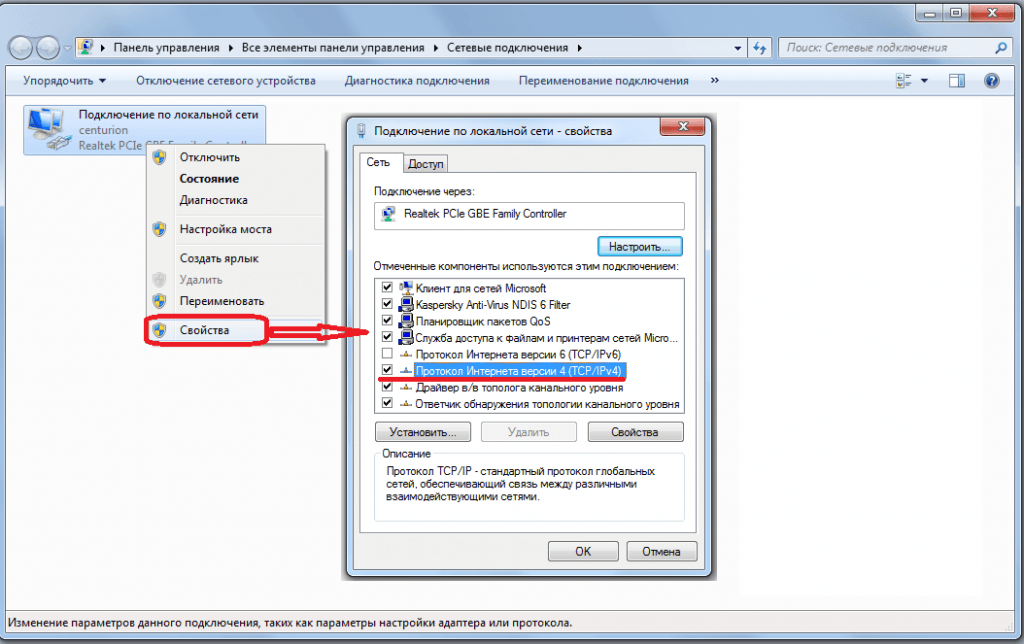
Обычно провайдер имеет DNCP-сервер, с помощью которого можно получить айпи-адрес. Чтобы он сработал, проверьте наличие отметок напротив пунктов «Получить IP-адрес автоматически» и «Получить адрес DNS-сервера автоматически». После этого щелкните по кнопке ОК и посмотрите, как внесение изменений повлияло на подключение.
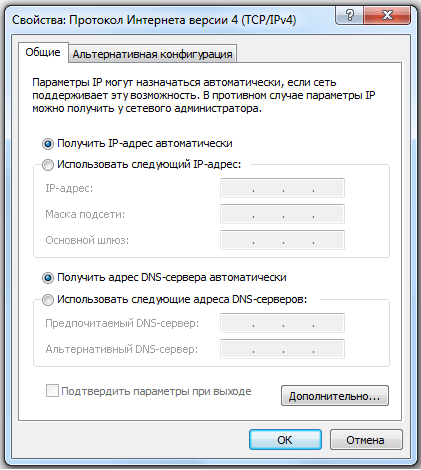
Есть немного другой вариант предыдущей инструкции. В «Свойствах» пункта «Подключение по локальной сети», нажмите на строку «Протокол Интернета версии 4 (TCP/IРv4), после чего станет доступной кнопка «Свойства».
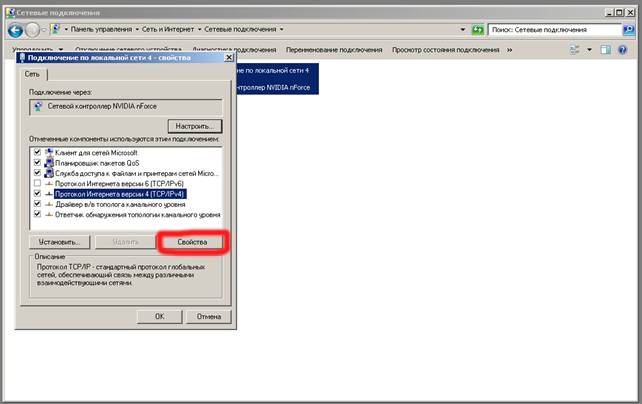
Активируйте ее и в появившемся диалоговом окне отметьте пункт «Использовать следующие адреса DNS-серверов» и введите цифры напротив строк «Предпочтительный DNS-сервер» и «Альтернативный DNS-сервер», которые отображены на скрине:
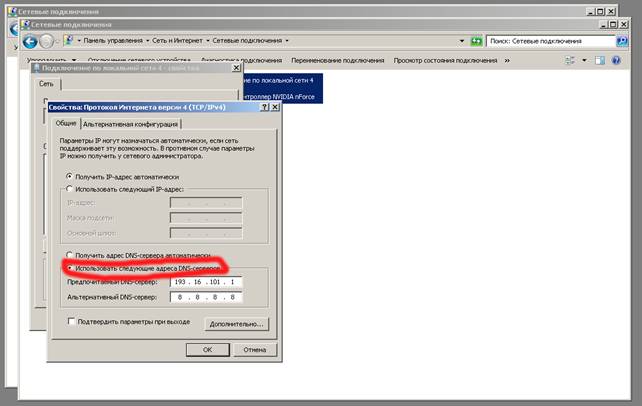
Кликните ОК, сохраните изменения в предыдущем окне и перезагрузите ПК. После возобновления работы системы проверьте, повлияли ли изменения на подключение к сети.
Отключена функция подключения к сети
Ошибка может появляться совсем по банальной причине – когда отключено «Подключение по локальной сети». Для того, чтобы проверить данную опцию, зайдите в главное меню системы и выберите «Панель управления». В «Панели» найдите раздел «Сеть и Интернет». В новом диалоговом окне кликните по ссылке «Центр управления сетями и общим доступом», затем щелкните на пункт «Изменение параметров адаптера» (находится в левом верхнем углу). В папке «Сетевые подключения» найдите пункт «Подключение по локальной сети» и в контекстном меню нажмите на опцию «Включить» (если функция отключена).
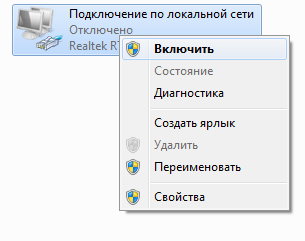
Неактивный DNS-клиент
Сообщение об ошибке 868 может появиться и через службу DNS-клиента, которая находится в неактивном режиме. Собственно, данная служба включается в автоматическом режиме, как только загрузится система. Разумеется, причиной ее отключения может быть только системный сбой или влияние вируса. Следовательно, запрос на подключение не будет обработан должным образом, что в итоге приведет к ошибке 868.
В последнее время, судя по запросам в различных поисковиках, ошибка 868 Билайн встречается действительно часто. Зачастую пользователи сталкиваются с ней, когда пытаются подключиться к интернету.
Обычно она сопровождается текстом следующего содержания: «Удаленное подключение не установлено, так как не удалось разрешить имя сервера удаленного доступа». В общем, выглядит все это так, как показано на рисунке №1.
Те, кто сталкивался с такой проблемой, сразу узнают внешний вид рассматриваемой ошибки.
В принципе, такая проблема допустима не только для абонентов Билайн, но чаще всего она возникает именно у них. Причем ее появление никак не зависит от версии операционной системы и других подобных характеристик.
Кстати, возникает она только при прямом подключении, то есть не через роутер, а прямо через кабель , подключенный в соответствующий порт компьютера.
Чтобы понять, как исправить ошибку 868 при подключении к интернету, сначала разберемся, что вообще она собой представляет и настолько ли она страшная, как может показаться на первый взгляд.
Если сказать просто, ошибка 868 возникает в тех случаях, когда компьютер по каким-то причинам не может определить IP-адрес VPN сервера . VPN сервер – это устройство, которое принимает подключения, совершаемые клиентом.
Используется этот самый сервер для того, чтобы центральный офис мог передать информацию своим филиалам. В случае с домашним доступом в интернет в роли центрального офиса выступает провайдер, а в роли филиала – клиент.
Так вот, вполне логично, что если филиал, то есть клиент не знает IP-адрес центрального офиса, то есть провайдера, он никак не сможет к нему обратиться.
Это можно сравнить с тем, как если бы человек пришел в школу, чтобы забрать своего ребенка, но не знает его имени и даже внешнего вида. Разумеется, он просто так не найдет своего ребенка.
Точно так же и клиент не может установить соединение с VPN сервером, если не знает его имени, то есть IP-адреса.
Собственно, ошибка 868 свойственна всем провайдерам, которые используют соединение по типу VPN. В случае с Билайном этим самым именем сервера является tp.internet.beeline.ru или vpn.internet.beeline.ru.
Именно это имя и «забывает» компьютер, после чего не может установить с ним соединение. Причины такой проблемы могут быть самыми банальными. Поэтому с самого начала не стоит пытаться проделывать какие-то серьезные манипуляции.
Вместо этого следует начать с самого простого.
Несколько простых решений
Итак, если вы пытаетесь подключиться к сети интернет, но при подключении возникает ошибка 868, с самого начала необходимо сделать следующее:
- Проверить кабель – он должен прочно сидеть в гнезде, на нем не должно быть каких-либо повреждений, изоляция должна присутствовать по всей его площади (ее отсутствие, как это показано на рисунке №2, недопустимо);

- Наконечник RJ45 тоже должен плотно сидеть на проводе и, опять же, не быть поврежденным, поцарапанным и вообще не иметь каких-либо дефектов;
- Позвоните своему провайдеру – возможно, причина кроется на его стороне;
- Также кабель не должен быть слишком сильно изогнутым.
Что касается последнего пункта, есть один хороший совет.
Совет: Если кабель для интернета очень сильно гнется, лучше распрямить его и свернуть в круг, который тоже следует связать веревкой или другим куском провода.
Такой круг проводов выглядит так, как показано на рисунке №3.

А до и после этого круга провод будет свободно выпрямляться. Таким образом, удастся избежать самых разных проблем с передачей сигнала интернета, в том числе и ошибки 868, рассматриваемой нами.
Подключение в центре сетей
Еще один совет заключается в том, чтобы открыть «Центр управления сетями и общим доступом» и посмотреть, подключено ли там нужное нам подключение. Делается это очень просто, а конкретно, при помощи следующей последовательности действий:
- Нажать правой кнопкой мышки на значке подключения к интернету. В появившемся меню выбрать соответствующий пункт (выделен на рисунке №4).
№4. Пункт «Центр управления сетями и общим доступом» на значке подключения к интернету
- В открывшемся окне следует выбрать пункт «Изменение параметров адаптера» в меню, которое находится с левой стороны окна (выделено на рисунке №5).
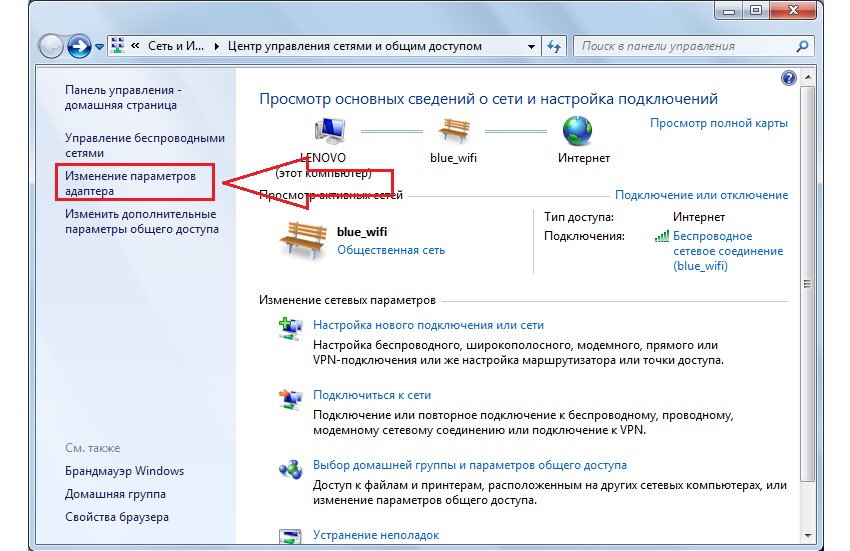
- Теперь следует найти то подключение, через которое мы стараемся подключиться к всемирной сети. Если возле него будет написано «Отключено», как это показано на рисунке №6, следует нажать на него правой кнопкой мыши.
Затем, в выпадающем меню необходимо просто выбрать пункт «Подключить».
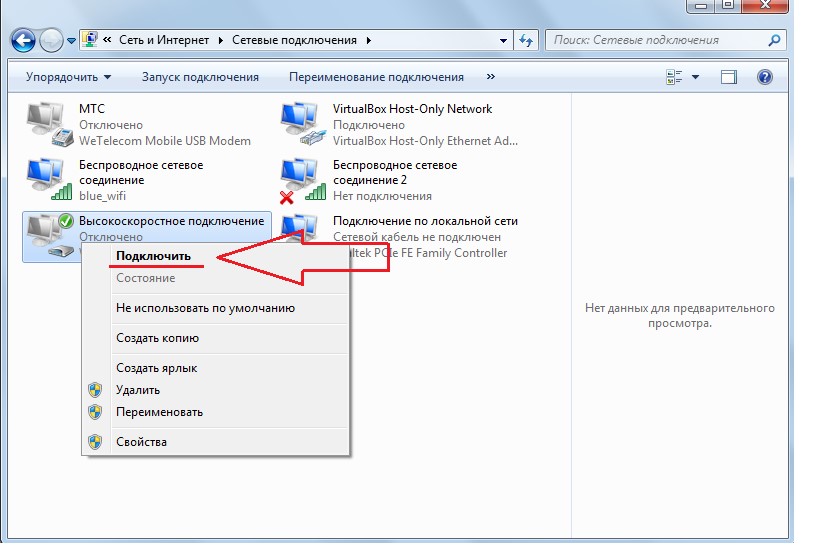
Неправильный адрес Ethernet
Если адрес Ethernet неправильный, это, в первую очередь, может свидетельствовать о неисправной сетевой карте. Хотя, вполне возможно, причиной являются проблемы на стороне провайдера или те же самые проблемы с кабелем.
Чтобы исключить этот вариант, следует сделать следующее:
- Запустить командную строку , для этого существует несколько способов:
Нажать на клавиатуре сочетание клавиш Win +R , в открывшемся окне написать «cmd» и нажать Enter ;

Зайти в меню «Пуск», затем перейти во «Все программы», найти раздел «Стандартные» и там запустить пункт «Командная строка».
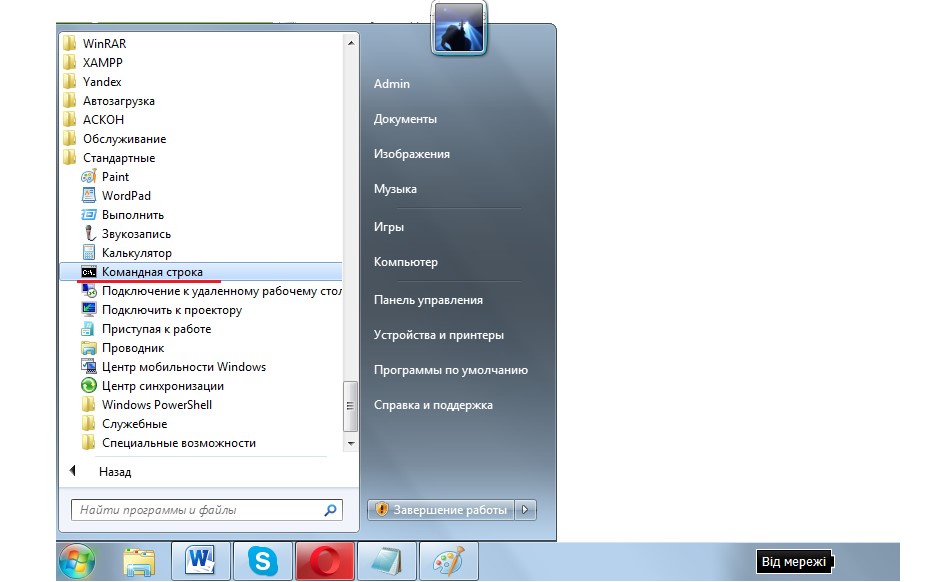
Последний вариант, конечно же, лучше всего подойдет пользователям Windows 7, остальным лучше использовать первый способ, ведь у них все может оказаться несколько сложнее. Но вернемся к тому, что делать, чтобы узнать, правильно ли записан адрес Ethernet.
- В командной строке ввести такой запрос: «ipconfig» и снова-таки нажать кнопку Enter на клавиатуре.
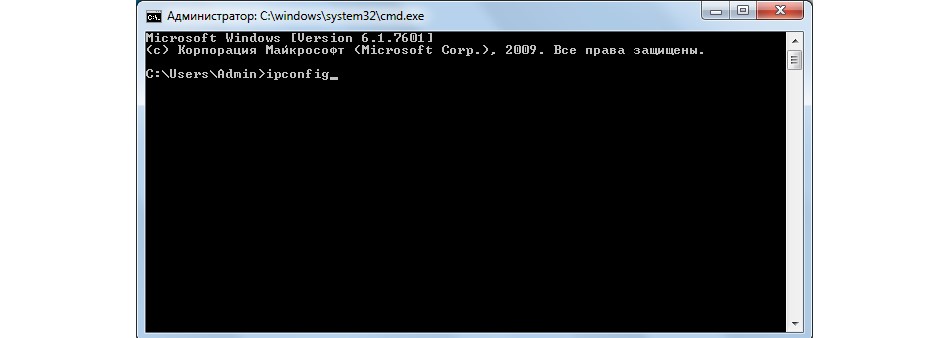
- Здесь следует обратить внимание на раздел, связанный с Ethernet и, в особенности, на пункт с IPv4-адресом. Если возле него вообще ничего нет или адрес формата «169.264.[любое число].[любое число]», значит, с подключением что-то не так.

В общем-то, если все хорошо, то все будет выглядеть именно так, как показано на рисунке №10. Как говорилось выше, если что-то не так, проблема может быть в сетевой карте или в самом кабеле. Что делать в таком случае?
Лучше всего сразу позвонить к провайдеру и сообщить о том, что при подключении возникает ошибка 868 и интернет, соответственно, не работает. Если ничего не решится, лучше сдать компьютер на диагностику – пусть специалист проверит сетевую карту.
А теперь перейдем к более сложным способам решения проблемы с появлением ошибки 868 при попытке подключения к интернету.
Неправильный DNS-сервер
Итак, с Ethernet все хорошо, кабель целый и сидит в гнезде прочно. Среди подключений в «Центре управления сетями и общим доступом» наше подключение фигурирует как «Подключено». Провайдер тоже ничего не может сказать.
В таком случае вполне вероятно, что проблема в DNS-сервере . Задача этого самого DNS-сервера состоит в том, чтобы «переводить» имена сайтов в IP-адреса.
Собственно, если адрес этого самого DNS-сервера будет неправильным, подключение просто не сможет заработать, ведь этот параметр проверяется сразу же.
Чтобы проверить этот вариант, необходимо сделать следующее:
- Открыть тот же самый «Центр управления сетями и общи доступом». Как это делать, мы уже знаем – правой кнопкой мыши нажимаем на пиктограмме всех подключений и в выпадающем меню выбираем соответствующий пункт.
- На втором шаге в том же самом меню, находящемся с левой стороны, необходимо выбрать тот же самый пункт под названием «Изменение параметров адаптера». В открывшемся окне снова выбираем нужное нам подключение и опять нажимаем на нем правой кнопкой мыши.
Но теперь нам нужно выбрать не «Подключить» (в данном случае на том месте уже будет располагаться пункт «Отключить»), а «Свойства». - В открывшемся окне следует найти пункт, связанный с протоколом IPv4 (может называться «Протокол Интернета версии 4», как показано на рисунке №11 красным цветом). На него следует просто нажать один раз левой кнопкой мыши.
После этого нужно нажать на «Свойства» (выделено зеленым цветом на том же рисунке).
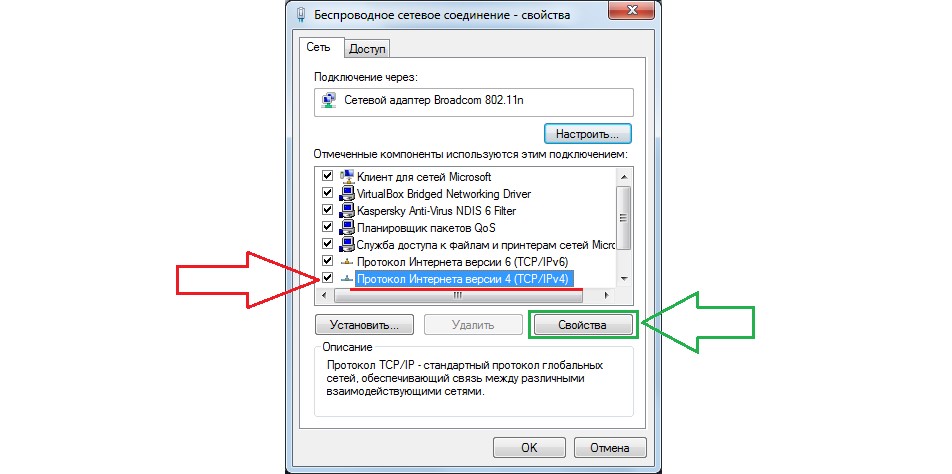
- Здесь следует убедиться в том, что все параметры получаются автоматически. Если это так, то на пунктах, которые выделены на рисунке №12, будут стоять галочки, как это и показано на данном рисунке.
В противном случае следует поставить эти галочки напротив пунктов «получать … автоматически» и нажать кнопку ОК.
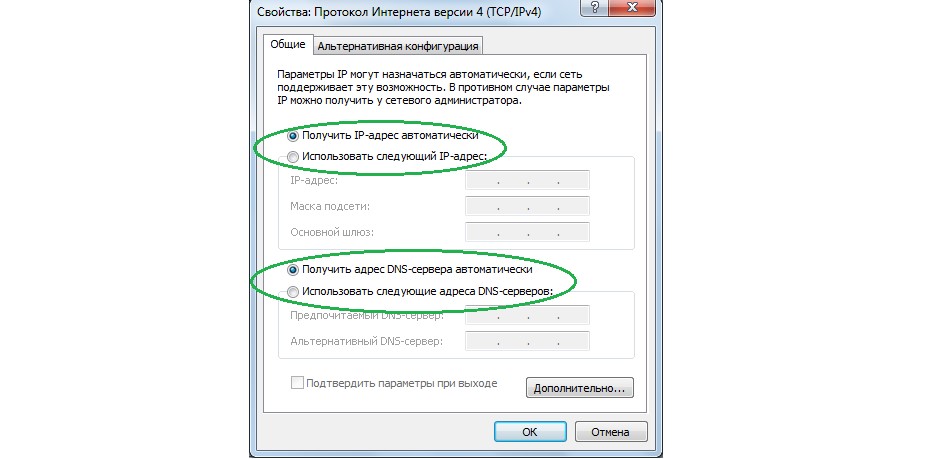
Очистка кэша
Также причина возникновения вышеуказанной ошибки может быть связана с тем, что кэш этого самого DNS-сервера слишком сильно занят.
Это означает, что в нем накопилось слишком много временных файлов, которые по каким-то причинам, не зависящим от пользователя, не удаляются. Соответственно, перегруженный DNS-канал попросту не может ничего сделать с накопившимся потоком информации.
Но решить эту проблему очень просто. Для этого следует тоже запустить командную строку – через меню «Пуск» или через сочетание клавиш Win +R и ввод команды «cmd». В открывшейся командной строке следует ввести команду такого содержания «ipconfig /flushdns».
После этого кэш DNS будет очищен и он канал сможет нормально выполнять все свои функции.
Брандмауэр
Вполне возможно, что сам по себе брандмауэр блокирует доступ в интернет . При этом эта программа может влиять как на DNS, так и на VPN, и на многие другие каналы связи с сервером. Чтобы исключить этот вариант, следует отключить стандартный брандмауэр Windows.
Сделать это можно следующим образом:
- В меню «Пуск» открыть «Панель управления». Там найти пункт, называемый «Брандмауэр Windows».
Если сразу его отыскать не удается, нужно ввести соответствующий запрос в строку поиска, что выделено зеленым цветом на рисунке №13, после чего нажать на кнопку Enter.
После нахождения следует открыть этот самый пункт «Брандмауэр Windows» путем нажатия на него левой кнопкой мыши.

- В меню, которое располагается с левой стороны, нужно выбрать пункт «Включение и отключение брандмауэра Windows».
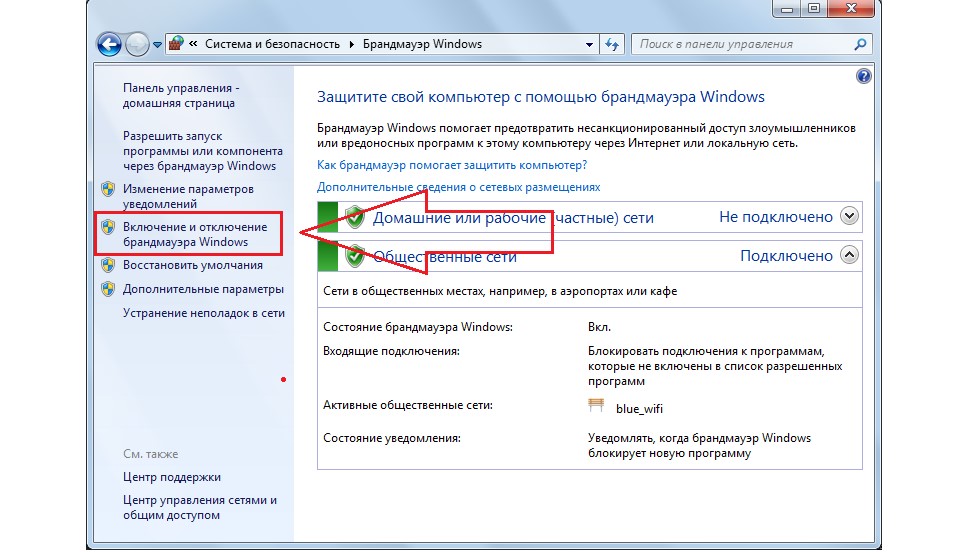
- В открывшемся окне нужно поставить галочки напротив пунктов, связанных с отключением служб брандмауэра (выделены на рисунке №15).
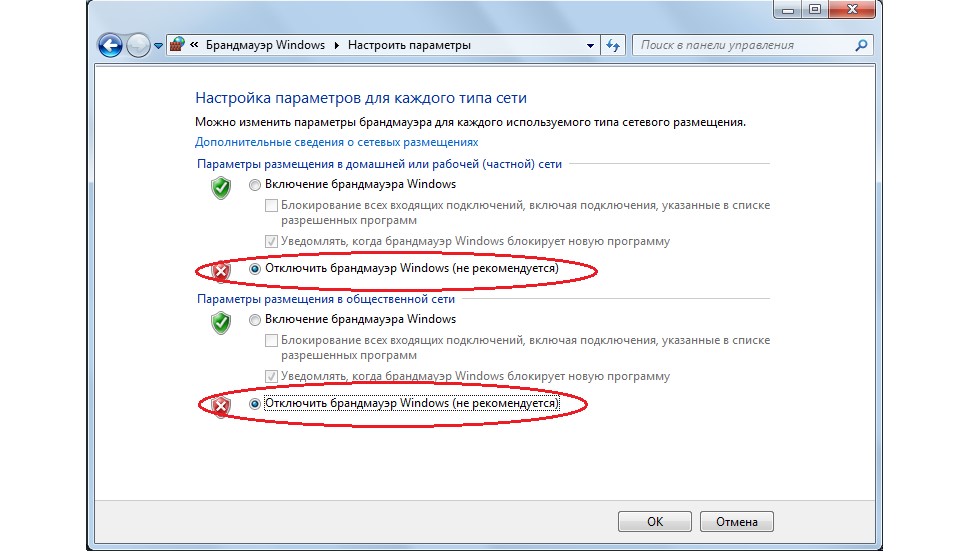
То же самое необходимо сделать, если у вас на компьютере есть какой-то посторонний брандмауэр. Также лучше попробовать отключить антивирус – вполне возможно, в нем тоже есть брандмауэр или же другие подобные средства работы с интернетом.
Собственно, это все причины, которые могут отвечать за возникновение ошибки 868. Если все вышеуказанные методы не помогают, хотя такое маловероятно, лучше всего вызвать на дом сотрудника провайдера, а потом сдать компьютер в ремонт.
Способ, связанный с DNS-сервером, наглядно можно видеть в видеоролике ниже.
Операционная система нового поколения радует владельцев компьютерной техники новым отличными возможностями, поэтому при выходе новой серии Windows большинство пользователей стремится переустановить систему.
Однако один из вариантов Windows 7, к сожалению, сопровождается небольшими глюками, вследствие которых приходится сталкиваться с такой распространённой проблемой , как ошибка 868. Чтобы избавиться от неё и обеспечить беспрепятственный доступ к интернету, следует вникнуть в возможные причины сбоя VPN-подключения, а также ознакомиться со способами устранения таких глюков.
Ошибка 868 кажется сложной только на первый взгляд, справиться с ней сможет даже обычный пользователь.
Существует несколько обстоятельств, по которым VPN-соединение завершается неудачей. Воспринимать такую проблему, как катастрофическую, не следует, поскольку большинство действий вполне доступны и выполнимы.
Причины возникновения ошибки
Ошибка 868 появляется на экране, когда пользователь выразил желание войти в интернет.
В качестве причин могут выступать неправильные настройки DNS-сервера, вследствие чего изменяется IP-адрес, соответственно, компьютер просто не может получить доступ к интернету .
В отдельных случаях обнаруживается, что непосредственно сама служба DNS внезапно оказывается неподключённой. Безусловно, обеспечить сетевой доступ ПК, в котором в результате неправильных действий или сторонней программы была отключена служба DNS, невозможно.
Критическим препятствием для сетевого контакта с провайдером может быть антивирусная программа или брандмауэр. Они могут воспринимать такие попытки в качестве вероятной опасности, поэтому мгновенно блокируют дальнейшие действия. Чаще всего и антивирусная программа, и брандмауэр блокируют порт 53.
Ошибка 868 также может быть последствием технической проблемы со стороны самого провайдера. Только в этом случае пользователь не сможет решить проблему самостоятельно, ему обязательно придётся обратиться за технической помощью к специалистам, работающим в компании, предоставляющей услуги.
Устранение возникшей проблемы
После того как пользователь обнаружил причину, влекущую за собой сбой при VPN-подключении к интернету, следует предпринимать действия, на основе полученных рекомендаций от более опытных пользователей.
Внесение изменений в настройки DNS
Если по каким-либо причинам в настройках протокола интернета вдруг обнаруживается неправильно указанный адрес службы DNS либо совершенно пустая строка, Windows не может выполнить запрашиваемую команду, поскольку для её выполнения недостаточно данных.
В этом случае необходимо просто прописать адрес VPN-сервера. К сожалению, не все пользователи активно интересуются теми данными, которые для них не совсем интересны. Информация о службе DNS как раз является одной из таких, поэтому придётся совершить звонок в техническую поддержку провайдера или получить информацию, побродив по сайту компании. Следует отметить, что чаще всего в протоколе интернета даже не нужно вводить никакие значения, важно только установить галочку напротив строк, подтверждающих получение IP-адреса и DNS-адреса автоматически. Гораздо реже VPN-соединение сопровождается выделенным адресом.

Если ошибка 868 возникает по причине выключенной службы DNS, необходимо исправить это положение. Выключение службы DNS наблюдается при некоторых системных сбоях, а также негативной деятельности некоторых вирусов.
В командную строку, которая находится в самом низу после нажатия «Пуск», следует ввести команду services.msc. Она обеспечивает доступ ко всем системным службам , среди которых легко отыскать и службу DNS.

В строке, в которой прописана эта служба, отображается её состояние и тип запуска. Очень важно, чтобы было указано, что служба выполняется, а также запускается автоматически. Если что-то прописано не так, необходимо внести соответствующие изменения, после чего перезагрузить компьютер.
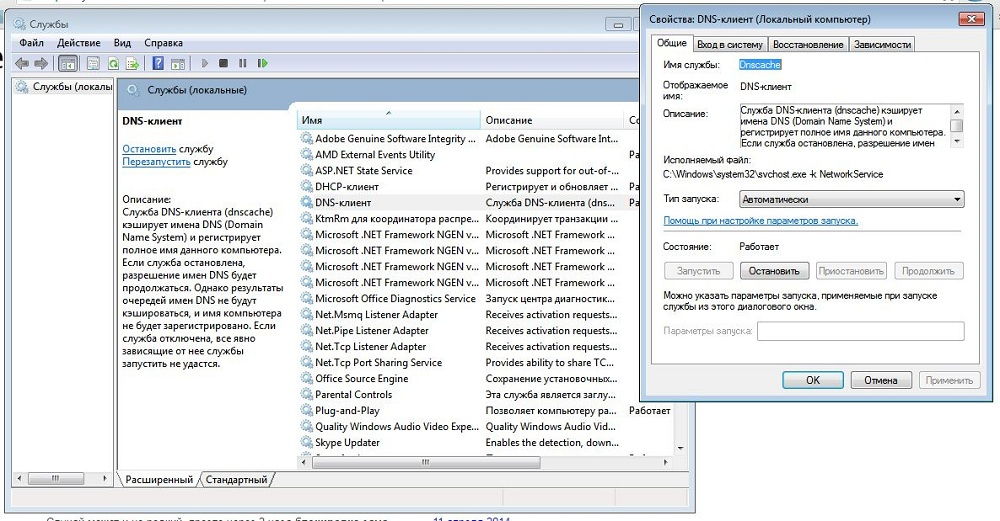
Блокировка порта 53
Такая причина чаще всего сопровождает пользователей, которые практически ничего не понимают в сетевых подключениях, но при этом чрезмерно опасаются вирусных атак, поэтому при очередном запросе антивирусной программы или файервола блокируют всё подряд, включая и порты DNS.
Вследствие таких необдуманных действий порт 53 попадает под запрет, без проведения разблокировки невозможно обеспечить сетевое VPN-подключение. Чтобы исправить промах, необходимо зайти в систему безопасности и просмотреть все установленные там правила. При обнаружении в списке заблокированных портов порт 53, следует его разблокировать, даже если рядом с ним прописано, что порт открыт.
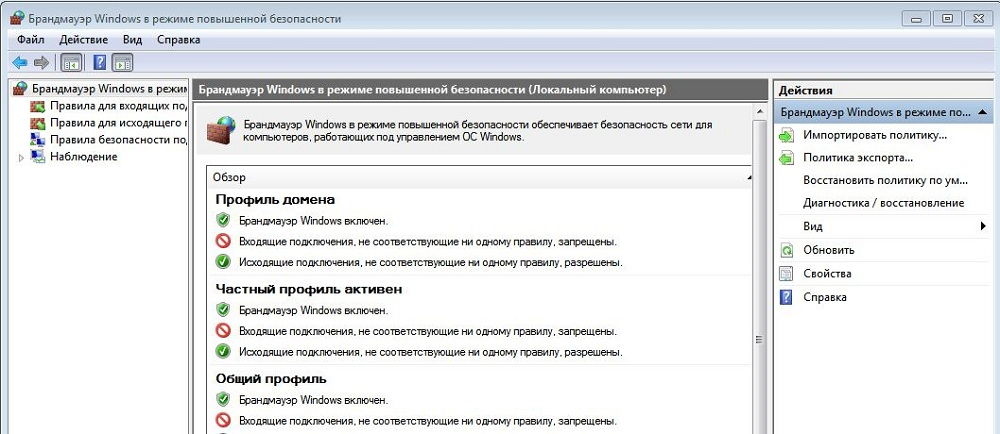
Некоторые файерволы и брандмауэры способны блокировать всё без разбора, поэтому необходимо в настройки внести изменения, позволяющие порту 53 обходить такие блокировки.
Когда все описанные выше действия были проделаны, а связь так и не была восстановлена, придётся обратиться к специалистам провайдера, вполне возможно, что причина кроется в сбое оборудования провайдера.
Устранение ошибки 868 легко покоряется пользователям, независимо от их практического опыта и знаний. Совершенствуя свои познания, проще в дальнейшем обеспечивать беспрепятственный доступ к интернету.




